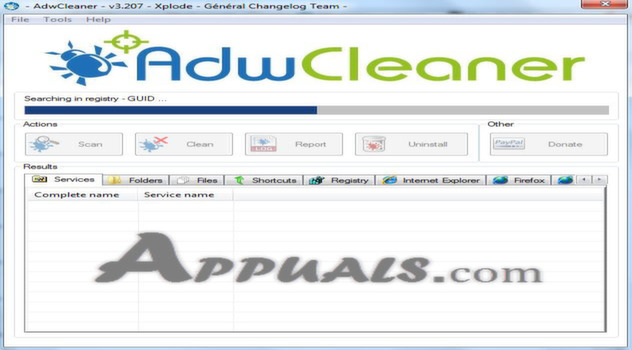Ak ste používateľom systému Windows 10, môžete si všimnúť, že sa na obrazovke objaví príkazový riadok. Vyskakovacie okno zmizne do jednej sekundy a s najväčšou pravdepodobnosťou neuvidíte, čo je napísané v príkazovom riadku. Môže sa to stať iba pri prvom prihlásení do systému Windows alebo sa to môže stať náhodne počas používania počítača. Môže sa to stať aj po určitom čase, napr. po každej hodine alebo po každých 47 minútach. Väčšina používateľov sa sťažovala, že sa to objavuje počas ich hrania hier. A ak sa príkazový riadok objaví počas vašej hernej relácie, bude s najväčšou pravdepodobnosťou vašu hru minimalizovať, pretože príkazový riadok je zameraný.

Príkazový riadok
Môže to spôsobiť niekoľko vecí. Ak sa príkazový riadok objaví po určitom čase, najpravdepodobnejšou príčinou je plánovač úloh. Existujú niektoré služby Windows a aplikácie tretích strán, ktoré vo vašom plánovači úloh môžu robiť neurčito sa opakujúcu úlohu. Môže to byť tiež spôsobené tým, že sa služba Windows pokúša stiahnuť niečo z internetu a zlyháva, takže sa to pokúša znova a znova. Aj keď je to zriedkavé, ale nie celkom vylúčené, je to malware. Existujú určité vírusy, ktoré sa skrývajú ako vlastná služba / aplikácia systému Windows, a môže to byť jeden z tých vírusov, ktoré sa snažia niečo spustiť alebo stiahnuť z internetu.
Metóda 1: Vypnutie kancelárskych úloh
Najčastejšou príčinou tohto problému je naplánovaná úloha bežiaca na pozadí. Logickým krokom je teda začať kontrolou plánovača úloh. Mnoho aplikácií vytvára a plánovacia úloha ktorý beží pravidelne. Niekedy to môže byť chyba alebo jednoducho zlý dizajn, ale niekedy to môže byť malware, ktorý má naplánované stiahnutie informácií aj po uplynutí určitého časového obdobia. Malwaru sa budeme venovať v metóde 3. V tejto metóde sa pozrieme na úlohy spojené s balíkom Microsoft Office, pretože je známe, že balík Microsoft Office vytvára naplánovanú úlohu, ktorá vytvára tento druh problému.
Postupujte teda podľa pokynov uvedených nižšie
- Vydrž Kláves Windows a stlačte R. Typ taskschd.msc a stlačte Zadajte

- Týmto by sa mal otvoriť plánovač úloh. Dvojité kliknutie the Knižnica plánovača úloh priečinok z ľavého panela
- Dvojité kliknutie the Microsoft priečinok z ľavého panela
- Vyberte ikonu Kancelária priečinok z ľavého panela
- Teraz vyhľadajte pomenovanú úlohu OfficeBackgroundTaskHandlerRegistration v strednom paneli

- Vyberte ikonu OfficeBackgroundTaskHandlerRegistration a kliknite Zakázať z panela úplne vpravo (alebo kliknite pravým tlačidlom myši a vyberte Zakázať ). Poznámka: Ak ich nechcete deaktivovať, máte k dispozícii aj inú možnosť. Môžete zmeniť niektoré nastavenia, ktoré spôsobia spustenie tejto úlohy na pozadí a neuvidíte vyskakovacie okno CMD. Ak chcete tieto možnosti zmeniť, postupujte podľa pokynov uvedených nižšie
- Kliknite pravým tlačidlom myši the OfficeBackgroundTaskHandlerRegistration a vyberte Vlastnosti .
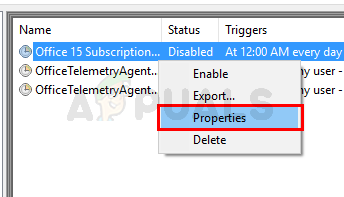
- Kliknite Zmeniť používateľa alebo skupinu
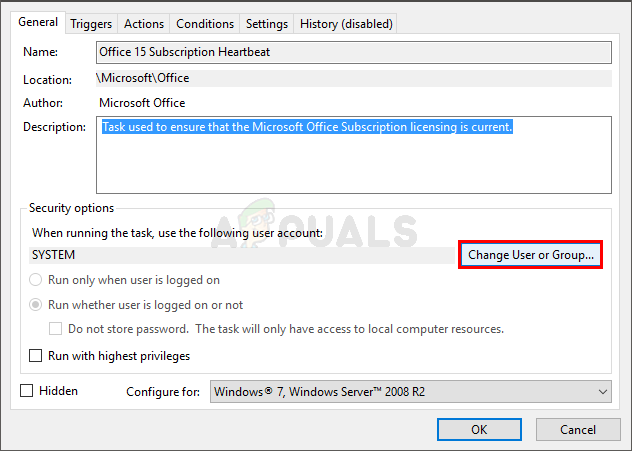
- Typ Systém a kliknite Ok . Ak sa zobrazí výzva, kliknite znova na tlačidlo OK.
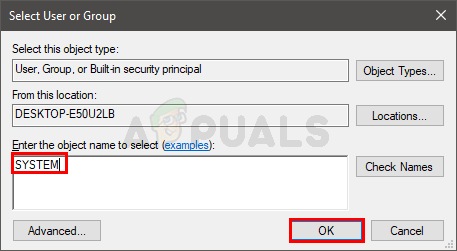
To by malo problém vyriešiť. Ak sa tak nestane, opakujte kroky uvedené vyššie a vypnite pomenovanú úlohu OfficeBackgroundTaskHandlerLogon tiež. Príkazový riadok by sa nemal zobraziť, keď skončíte.
Poznámka: Ak sa tým problém nevyrieši, môžete otvoriť Plánovač úloh a na ľavej table kliknite na položku Knižnica plánovača úloh. Zo zoznamu si môžete pozrieť naplánované úlohy a zakázať všetky úlohy, ktoré by vám mohli pripadať zvláštne alebo znepokojujúce. Existuje niekoľko naplánovaných úloh, ktoré môžu spôsobiť tento problém. Mnoho používateľov si všimlo úlohu kontroly aktualizácií RealDownloaderu, ktorá bola naplánovaná na spustenie po každých 47 minútach. Pokiaľ teda nájdete niektorú z naplánovaných úloh, ktoré sa vám zdajú zvláštne, skúste ich deaktivovať.
Metóda 2: Používanie prostredia PowerShell
V aplikácii Powershell môžete použiť niektoré príkazy, pomocou ktorých môžete skontrolovať, či sa niečo sťahuje alebo nie. Pomôže vám to vyriešiť problém, či ide o problém so službou, alebo nie.
- Stlačte tlačidlo Kláves Windows raz a napíš PowerShell v systéme Windows Spustiť vyhľadávanie
- Kliknite pravým tlačidlom myši PowerShell z výsledkov vyhľadávania a vyberte Spustiť ako správca
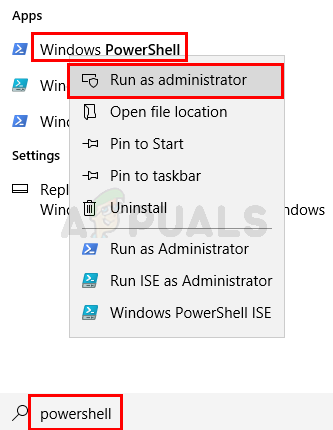
- Zadajte nasledujúci príkaz a stlačte Zadajte .
Get-BitsTransfer - Všetci používatelia | vyberte -ExpandProperty FileList | Vyberte -RozbaliťVlastnosť RemoteName
 Tento príkaz vám ukáže veci, ktoré sa sťahujú do vášho systému. Bude tiež obsahovať miesta, odkiaľ sa tieto veci sťahujú. Ak nič nevidíte (napríklad na snímke obrazovky), znamená to jednoducho, že sa do vášho počítača nič sťahuje.
Tento príkaz vám ukáže veci, ktoré sa sťahujú do vášho systému. Bude tiež obsahovať miesta, odkiaľ sa tieto veci sťahujú. Ak nič nevidíte (napríklad na snímke obrazovky), znamená to jednoducho, že sa do vášho počítača nič sťahuje. - Po dokončení zadajte nasledujúci príkaz a stlačte kláves Enter. Tento príkaz zastaví načítanie aktualizácií iných ako Windows.
Get-BitsTransfer - Všetci používatelia | Remove-BitsTransfer
Metóda 3: Skontrolujte prítomnosť malvéru
Vyskakovacie okno príkazového riadku môže byť tiež indikátorom infikovaného systému. Veľa škodlivého softvéru a vírusov má tendenciu sťahovať informácie z internetu. Mnohokrát sa maskujú aj ako legitímne služby. Ak teda postup podľa pokynov v metódach 1 a 2 problém nevyriešil, najpravdepodobnejšou príčinou je malvér.
Tu sú kroky na zistenie, či je váš systém infikovaný alebo nie.
- Mali by ste prehľadať váš systém pomocou jedného z nich AdwCleaner alebo ESET Online skener (Alebo obaja).
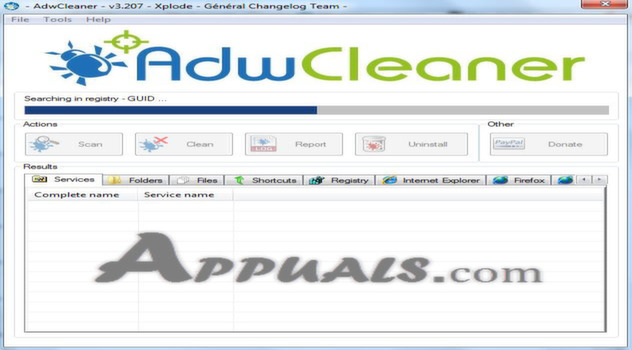
- Kliknite tu a stiahnite si AdwCleaner a spustite to. Skontrolujte, či nájde infikované súbory. Môžete použiť bezplatnú verziu
- Kliknite tu a prehľadajte váš systém pomocou ESET Online skener . Môže to chvíľu trvať, ale bude to stáť za to. Odporúčame vám začať s ESET Online Scannerom a skontrolovať, či neobsahuje infikované súbory.
Ak tieto aplikácie nájdu infikovaný súbor, určite sa ho zbavte.
Poznámka: Ak máte Kaspersky alebo inú bezpečnostnú aplikáciu, pred spustením online skenera ESET ju buď deaktivujte, alebo odinštalujte. Je známe, že spôsobujú konflikty a vaša kontrola ESET sa nemusí dokončiť.
4 minúty prečítané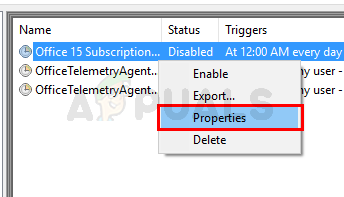
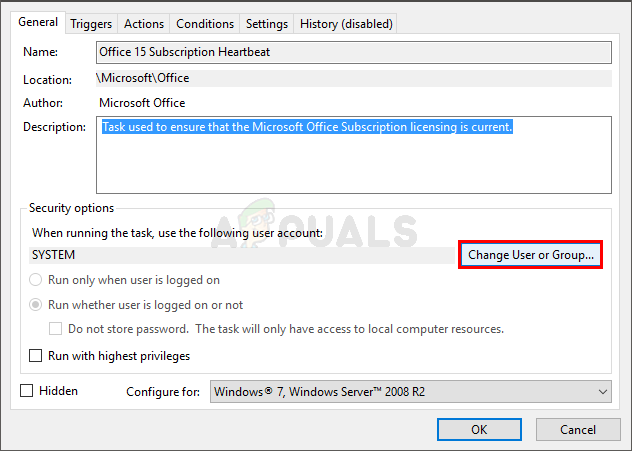
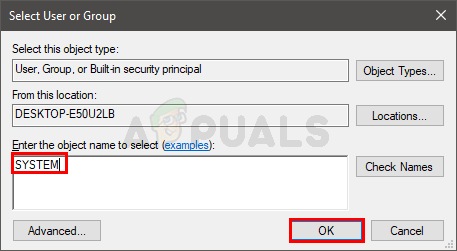
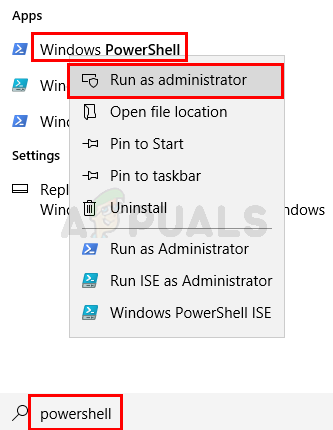
 Tento príkaz vám ukáže veci, ktoré sa sťahujú do vášho systému. Bude tiež obsahovať miesta, odkiaľ sa tieto veci sťahujú. Ak nič nevidíte (napríklad na snímke obrazovky), znamená to jednoducho, že sa do vášho počítača nič sťahuje.
Tento príkaz vám ukáže veci, ktoré sa sťahujú do vášho systému. Bude tiež obsahovať miesta, odkiaľ sa tieto veci sťahujú. Ak nič nevidíte (napríklad na snímke obrazovky), znamená to jednoducho, že sa do vášho počítača nič sťahuje.